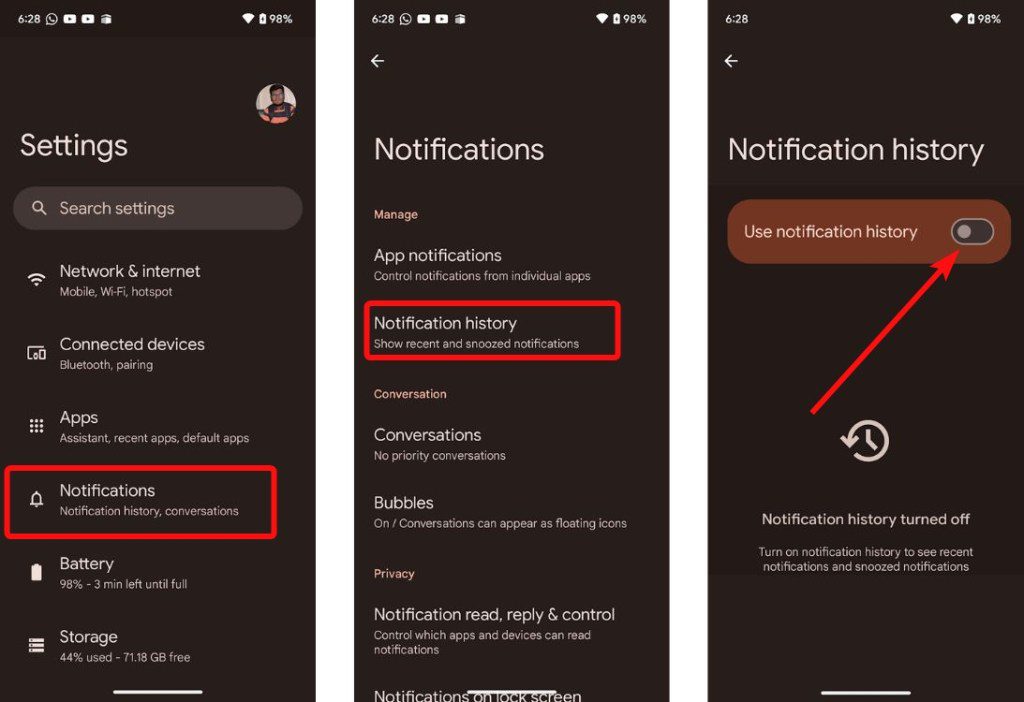
Ist es Ihnen auch schon einmal passiert, dass Sie eine wichtige Mitteilung auf Ihrem Android-Gerät versehentlich weggewischt haben? Diese Situation kennen viele Smartphone-Nutzer. Gerade in der schnelllebigen Welt der Smartphones, in der wir ständig von Benachrichtigungen überflutet werden, kann es sehr ärgerlich sein, eine wertvolle Information zu verlieren, nur weil man sie versehentlich vom Bildschirm entfernt hat. Aber wussten Sie, dass Android eine versteckte Funktion namens Benachrichtigungsverlauf bietet, die seit Android 12 verfügbar ist? Damit können Sie nicht nur den Inhalt früherer Benachrichtigungen einsehen, sondern auch direkt zu den entsprechenden Anwendungen oder Chat-Verläufen springen. In diesem Artikel zeigen wir Ihnen, wie Sie den Benachrichtigungsverlauf aktivieren und nutzen können, um wieder die Kontrolle über Ihre Nachrichten zu erlangen.
Den Benachrichtigungsverlauf auf Android aktivieren
Standardmäßig ist der Benachrichtigungsverlauf auf Android-Geräten deaktiviert. Um die Historie der Nachrichten zu speichern, müssen Sie die Funktion manuell aktivieren. Befolgen Sie diese Schritte, um den Benachrichtigungsverlauf zu aktivieren:
- Öffnen Sie die Android-Einstellungen und wählen Sie dann „Benachrichtigungen“ aus.
- Tippen Sie anschließend auf „Benachrichtigungsverlauf“.
- Aktivieren Sie die Option „Benachrichtigungsverlauf verwenden“, um die Aufzeichnung der Benachrichtigungen zu starten.
- Android sollte nun beginnen, alle eingehenden Nachrichten zu speichern.
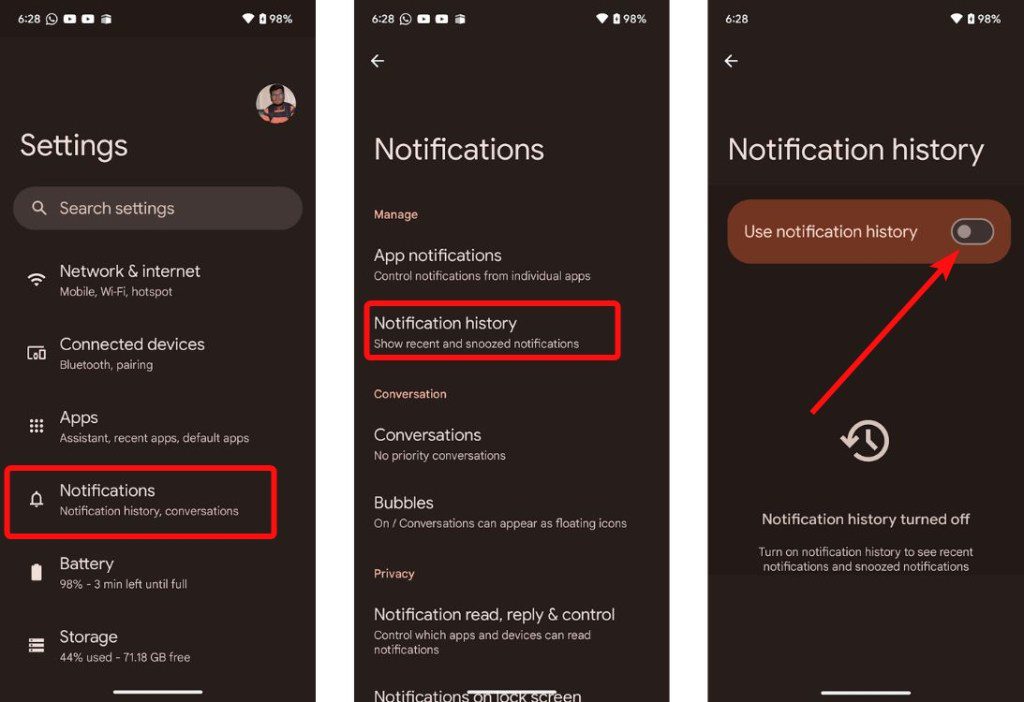
So greifen Sie auf den Benachrichtigungsverlauf auf Android zu
Der Benachrichtigungsverlauf ist auf allen Android-Geräten mit Android 12 oder höher vorhanden. Es gibt im Wesentlichen zwei Wege, um den Benachrichtigungsverlauf auf den meisten Android-Handys aufzurufen:
Methode 1: Zugriff über die Einstellungen
Die gebräuchlichste Methode, um den Benachrichtigungsverlauf einzusehen, führt über die Einstellungen. Diese Vorgehensweise ist unkompliziert und bietet schnellen Zugriff auf die gewünschte Historie.
- Starten Sie die Einstellungen-App und wählen Sie den Menüpunkt „Benachrichtigungen“ aus.
- Tippen Sie anschließend auf „Benachrichtigungsverlauf“.
- Die angezeigte Seite ist in zwei Bereiche unterteilt: „Kürzlich verworfen“ und „Letzte 24 Stunden“.
- Die zuletzt gelöschten Benachrichtigungen werden übersichtlich aufgelistet, während die Benachrichtigungen unter „Letzte 24 Stunden“ nach App sortiert angezeigt werden.
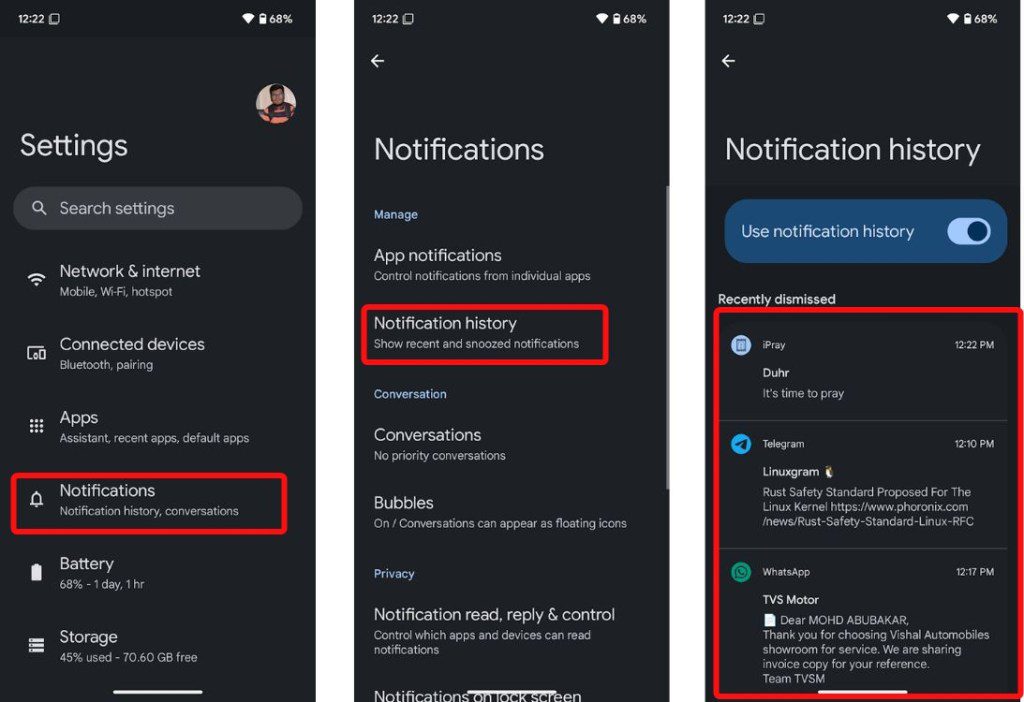
Methode 2: Zugriff über das Benachrichtigungsfeld
Android bietet eine clevere Möglichkeit, direkt und ohne Umweg über die Einstellungen auf den Verlauf zuzugreifen.
- Wischen Sie vom oberen Bildschirmrand nach unten, um das Schnellbedienfeld zu öffnen.
- Tippen Sie auf den Eintrag „Keine Benachrichtigungen“, um direkt zu den Einstellungen für den Benachrichtigungsverlauf zu gelangen.
- Nun sollten Sie alle kürzlich gelöschten Benachrichtigungen sowie die Nachrichten der letzten 24 Stunden sehen.
- Wenn beispielsweise eine WhatsApp-Nachricht dabei ist, können Sie auf die entsprechende Benachrichtigung tippen, um direkt zu dem Chat zu gelangen, in dem die Nachricht hinterlegt ist.
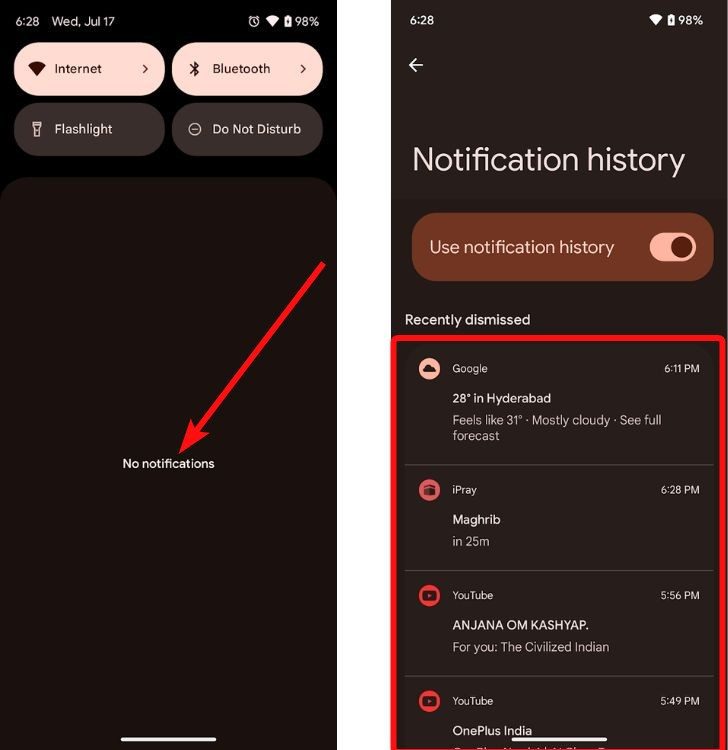
Sie können zudem lange auf eine Benachrichtigung drücken, um zu den Benachrichtigungseinstellungen der jeweiligen App zu gelangen. Android bietet umfangreiche Möglichkeiten zur Benachrichtigungsverwaltung, was jedoch ein Thema für einen separaten Artikel wäre.
So überprüfen Sie den Benachrichtigungsverlauf auf Samsung-Telefonen
Auf einem Samsung-Smartphone ist der Zugriff auf den Benachrichtigungsverlauf etwas anders als bei einem herkömmlichen Android-Gerät. Hier erfahren Sie, wie Sie den Benachrichtigungsverlauf auf einem Samsung-Gerät mit One UI aktivieren und einsehen können:
- Öffnen Sie die Einstellungen-App und wählen Sie „Benachrichtigungen“ aus.
- Navigieren Sie dann zu den „Erweiterten Einstellungen“.
- Wählen Sie dort den „Benachrichtigungsverlauf“ aus.
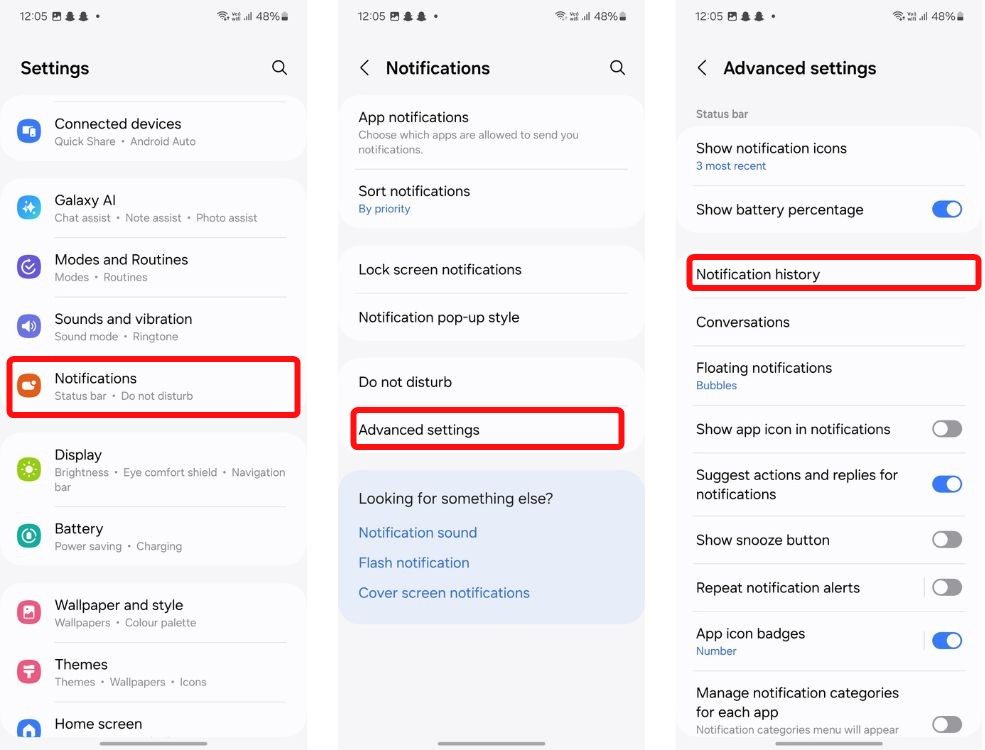
- Aktivieren Sie den Schalter oben auf dem Bildschirm, um die Funktion zu starten.
- Sobald Sie Benachrichtigungen erhalten und diese wieder entfernt haben, können Sie den Benachrichtigungsverlauf hier einsehen.
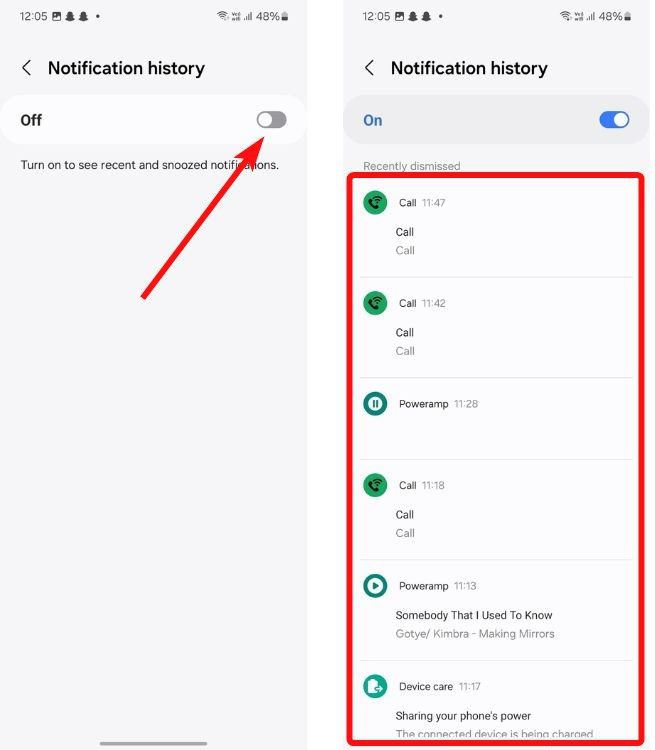
So deaktivieren Sie den Benachrichtigungsverlauf
Wenn Sie nicht möchten, dass Ihr Smartphone den Benachrichtigungsverlauf speichert, können Sie die Funktion mit diesen Schritten deaktivieren:
- Gehen Sie zu Einstellungen > Benachrichtigungen.
- Tippen Sie im Abschnitt „Verwalten“ auf „Benachrichtigungsverlauf“.
- Deaktivieren Sie die Option „Benachrichtigungsverlauf verwenden“.
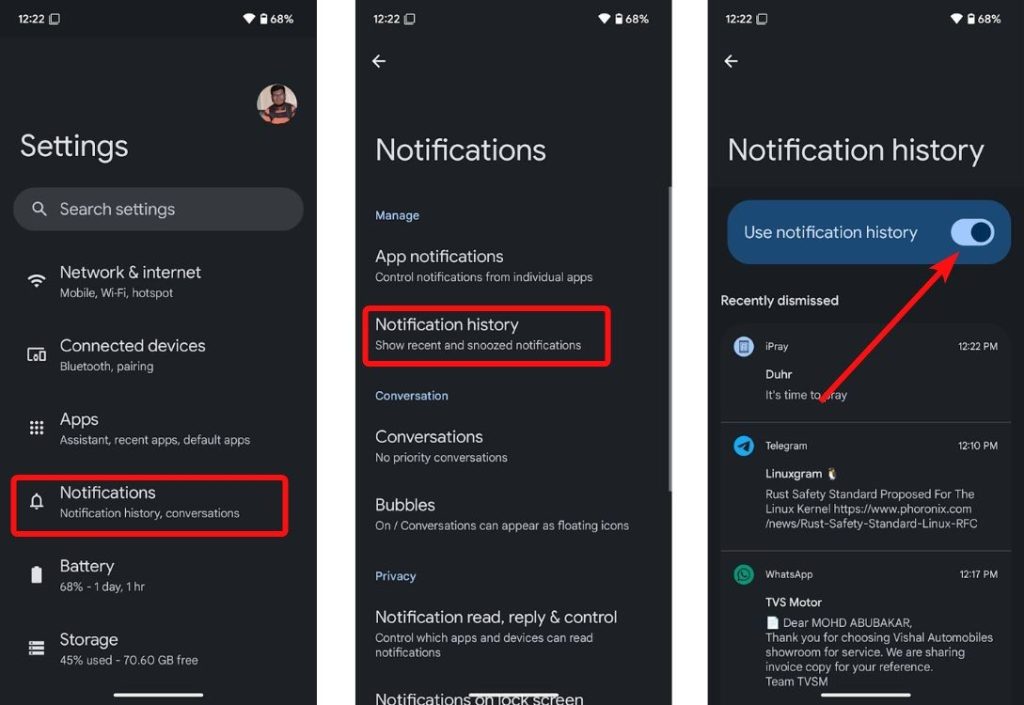
- Auf einem Samsung-Gerät gehen Sie zu Einstellungen > Benachrichtigungen > Erweiterte Einstellungen > Benachrichtigungsverlauf und schalten dann den Schalter oben aus.
Wussten Sie, dass Sie diese Funktion auch nutzen können, um versehentlich gelöschte WhatsApp-Nachrichten nachträglich einzusehen? Das ist ziemlich nützlich. Was halten Sie von der Benachrichtigungsverlauf-Funktion? Teilen Sie uns Ihre Meinung in den Kommentaren mit.